Realtek HD Audio麦克风设置 增强第三版
Realtek_HD音频管理器设置

一.Realtek HD音频管理器设置1.首先点开音频管理器(右下角任务栏中红色喇叭状图标) 此主题相关图片如下:音频管理器在这里.jpg2.Realtek HD 音频管理器设置(Realtek高清晰音频配置)A.音效设在低音此主题相关图片如下:设在低音.bmpB.选择“混频器”,将所有被打X静音状态的选项点掉,设置为开启状态,中间< > 可供查找这两项并将重放和录制的音量调到最大。
立体声混响叉选,否则有回声(唱歌时再点开)。
此主题相关图片如下:混音器设置第一步.bmp调节重放和录制下面的小扳手,取消多路回放。
(没有就不设置了,我就没这一项)C.禁用前面板插孔检测功能。
方法:进入Realtek HD 音频管理器,选择“音频I/O”并点选管理面板右上“扳手图标”,在弹出界面中先钩选"当插入正面耳机时,关闭后面板输出",然后钩选“禁用前面板插孔检测”.去掉"当插入设备时,开启自动弹出对话框",并单击“OK”键确认。
释放HD声卡的音量,让你的耳机当音响用1.选择“音频I/O”,将“2CH喇叭”改为“8CH喇叭(没有8喇叭可选就选4喇叭吧.”这样做可以解决游戏内声音小的问题此主题相关图片如下:音频i o 设置.jpg此主题相关图片如下:关鍵一步.jpgD.燥音抑制麦克风一项中此主题相关图片如下:燥音抑制.jpg期它设置(如果你会设麦唱歌以下相同,不用再动.)如下:1、双击任务栏的小喇叭此主题相关图片如下:双击小喇叭.jpg2、出现如下图,注意不要有静音勾。
点属性/音量控制,进入选项设置。
此主题相关图片如下:音量控制.jpg3、只选Stereo Mic 和麦克风二项,其余空白。
设置好后可以将其关闭。
此主题相关图片如下:音量设定.jpg4、再双击小喇叭,这回在属性中选录音,然后将其作如下设定。
此主题相关图片如下:录音设定.jpg5、所有高级都要点上勾,有二个的只点一个,具体点哪个,请你自己试。
此主题相关图片如下:高级2.jpg6、然后就出现了如下图示,你将它最小化,就可以去唱歌了。
Realtek HD Audio麦克风设置 增强第三版

HD Audio 前置面板和麦克风设置增强第三版06/21/2007 01.点击屏幕右下角红色小喇叭此主题相关图片如下:02.在弹出的设置面板里选择混频器此主题相关图片如下:03.点击如图所示按钮向前移动此主题相关图片如下:04.直到看见Front Pink in 和Rear Pink in或者是麦克风此主题相关图片如下:05.把红色的叉叉取消掉,然后把音量调大此主题相关图片如下:06.大家可以发现上图(ALC880)的录制里的“线路音量、麦克风音量、立体声音量”都可以单独调节,因为ALC880在Recording 的部分,是Selector ,也就是同时间只有一路可以录,所以我们可以个別定义每一路的音量,但现在ALC 861/883等芯片属于Sumation架构,也就是说可以同时间unmute 好几路(例如同时间录Line-In /Mic-In ...)让信号进来ADC, 也就是因为这样,我们只能透过ADC这边的单一Gain Con trol来录信号。
ALC 861/883录制调节如下图:首先把你要使用的如“线路音量、麦克风音量、立体声音量”的叉叉取消掉此主题相关图片如下:07.然后通过旁边的录制旋钮来调节音量大小此主题相关图片如下:08.设置后效果如图此主题相关图片如下:09.点击混频器麦克风设置里面如图的小按钮此主题相关图片如下:10.钩选麦克风增强11.这时麦克风音量会明显增大,但伴随有噪声,调节如图重放,可减少噪声此主题相关图片如下:12.点击音频IO13.点击设置按钮此主题相关图片如下:14.在弹出的对话框如下设置(中英文一样)此主题相关图片如下:15.设置好后留意面板里面是否如图显示,如果是则进行如下16-18步骤设置,没有则跳到19步此主题相关图片如下:16.点击面板的输出设置此主题相关图片如下:17.在弹出的设备类型设置里把音源输入改为音源输出此主题相关图片如下:18.确定后面板里应该如图显示此主题相关图片如下:如果觉得前置耳机音量小可以进行19-11步骤19.点击如图面板的输出设置此主题相关图片如下:20.设置类型为耳机此主题相关图片如下:21.设置后应该如下图显示,这时,耳机的音量明显增大了此主题相关图片如下:。
realtek高清晰音频管理器怎么设置

realtek高清晰音频管理器怎么设置网上很多网友会问到realtek高清晰音频管理器怎么设置?下面小编整理出一套完整的realtek高清晰音频管理器设置的方法,供大家参考。
1、首先我们进入电脑的“控制面版”--点击“Realtek高清晰音频配置”这里可以对realtek高清晰音频管理器进行设置。
2、选择“混频器”,将所以被打X静音状态的选项点掉,设置为开启状态,中间“ < >” 可供查找选择。
将重放和录制的音量调到最大,立体声混响叉选,调节“重放和录制”下面的小扳手,取消“多路回放”。
如果是网吧的电脑,可以如下选择:选择“混频器”,将“Front pink in”“Rear Pink in”设置为静音状态。
3、禁用前面板插孔的设置方法:进入Realtek高清晰音频配置,选择“音频I/O”并点选管理面板右上“扳手图标”,在弹出界面中先钩选。
"当插入正面耳机时,关闭后面板输出",然后钩选“禁用前面板插孔检测”,最后去掉"当插入设备时,开启自动弹出对话框",并单击“OK”键确认。
4、释放HD声卡的音量的设置方法:进入Realtek高清晰音频配置,选择“音频I/O”,将“2CH喇叭”改为“8CH喇叭”。
这样做可以解决游戏内声音小的问题。
5、打开控制面板中的"声音和音频设备",选择"音频",依次设置正确的输入输出设备.6、UT还有QQ里的MIC音量都是无法调节的解决办法:a.首先网上搜索打上HD声卡无法调节补丁.b.控制面板-声音和音频设置-高级-弹出主音量对话框(选择Audio output)-选项-高级控制-点击勾选(选择Audio output)-选项-属性-Rear pink in (麦克风要插在后面板的粉红色插口中,插在前面板相应设置Front pink in)-确定(分别点击高级选择勾选麦克风加强)(选择Audio input)-调节录音控制最大声-勾选立体声混音这就是realtek高清晰音频管理器怎么设置的步骤,其实是很简单的,大家一看就可以明白。
前面板无声音解决办法、HDAudio声卡麦克风的相关设置、Realtek HD声卡前置...

对于一般的VIA声卡无声音故障较多,更新驱动即可,如不能解决请在声卡控制面板上关闭前面板检测,最新版驱动已经默认开启前面板了。
VIA的还是顺便说一下设置吧:1.下载本文附带的声卡驱动程序(VIA芯片均可以用)2.安装完驱动后重启,进入“控制面板”------“硬件和声音”,打开声卡控制面版3.点左下角的设置按钮,去掉前面板检测(对于VIA新版驱动此设置意义不大)realtek声卡出现前面板无声音故障较多,原因在于没有成功安装声卡驱动和声卡控制面板。
解决方法如下1.新手请安装驱动精灵或者驱动人生,更新最新的声卡驱动,老手可以去官网下载对应的声卡驱动。
2.安装完驱动后重启,进入“控制面板”------“硬件和声音”,打开声卡控制面板,如下图3.点击声卡控制面板的右上角的黄色文件夹,会出现如图所示的对话框,选中“禁用前面板检测”确定即可。
4.一般华硕的主板要前面板有声音需要事先在主板bios里面将声卡运行模式改为:“AC97”,设置方法为:开机按DEL进入bios设置界面-----Advanced----Onboard Devices Congiguration-----Front Panel Type——【AC97】,然后保存,这样,一般来说,前面板无声音的现象就能解决了。
VIA声卡驱动较少,给大家提供最新的版本:/file/f7dfe06e75关于使用HDAudio声卡麦克风的相关设置关于使用HD Audio 声卡麦克风的相关设置1.点击屏幕右下角红色小喇叭2.在弹出的设置面板里选择混频器3.点击如图所示按钮向前移动4.直到看见Front Pink in 和Rear Pink in或者是麦克风5.把红色的叉叉取消掉,然后把音量调大6.大家可以发现上图(ALC880)的录制里的“线路音量、麦克风音量、立体声音量”都可以单独调节,因为ALC880在Recording 的部分,是Selector ,也就是同时间只有一路可以录,所以我们可以个別定义每一路的音量,但现在ALC 861/883等芯片属于Sumation架构,也就是说可以同时间unmute 好几路(例如同时间录Line-In /Mic-In ...)让信号进来ADC, 也就是因为这样,我们只能透过ADC这边的单一Gain Control来录信号。
声卡、方塘音控及麦克风增效器的设置技巧

声卡、方塘音控及麦克风增效器的设置技巧.txt老公如果你只能在活一天,我愿用我的生命来延续你的生命,你要快乐的生活在提出分手的时候请不要说还爱我。
声卡、方塘音控及麦克风增效器的设置技巧新浪UC以时尚、个性以及在语音、视频方面的出色表现愈来愈受到广大网民的喜爱和欢迎,已成为了国内网络聊天的著名品牌,成为了广大网民休闲娱乐、交友、学习、创业的平台。
在新浪UC诸多的功能服务中,网络卡拉OK是最爱受网民欢迎的项目之一。
很多朋友常常问如何才能在UC立体声语音聊天室里放伴奏的同时唱歌、说话、朗读?要在UC聊天室唱歌,必须做好两项前期准备工作:一是准备好您的伴奏音乐和安装可显示歌词的播放器。
常用的可显示歌词的播放器有千千静听(UC星光系列版本配置了千千静听)、MvBox卡拉OK 播放器、Winamp、K歌伴侣(用户也可以利用聊天室的放歌功能播放伴奏音乐唱歌)等,伴奏音乐下载网有WO99音乐网、中国原创伴奏翻唱网等。
二是调试好您的电脑声卡。
关于伴奏音乐和播放器的下载安装与使用请参看相关的文章,在这里只谈电脑声卡的设置问题。
有个比较方便设置声卡属性的软件叫“方塘音控”建议大家下载安装使用,或下载配置有“方塘音控”的UC星光系列版本使用。
下面结合电脑声卡设置的原理,介绍一下AC97声卡和HD 声卡的设置方法。
一、AC97声卡简介AC97不是具体的声卡型号,而是一种声卡标准。
AC97声卡主要由几个部分组成:音频处理主芯片、MIDI电路、CODEC数模转换芯片、功放输出芯片,其中前二者是主要的数字电路部分,功放输出部分则是纯模拟电路。
AC97最重要的三个规范是:1、使用独立的CODEC芯片将数字电路和模拟电路分离;2、固定48K的采样率,各频率信号必须经过数字转换处理;3、标准化的CODEC引脚定义。
符合这个规范的声卡就是AC97声卡。
制定AC97规范的主要目的有两个:1、实现数模电路分离,保证音频质量;2、使声卡电路标准化、提高其兼容性能。
前面板无声音解决办法、HDAudio声卡麦克风的相关设置、RealtekHD声卡前置

前面板无声音解决办法、HDAudio声卡麦克风的相关设置、RealtekHD声卡前置前面板无声音解决办法、HDAudio声卡麦克风的相关设置、Realtek HD声卡前置...鉴于最近有很多人问我新系统安装完没有声音是怎么回事,我在此给大家做个简单的说明,方便大家完美解决win7无声音之故障。
对于一般的VIA声卡无声音故障较多,更新驱动即可,如不能解决请在声卡控制面板上关闭前面板检测,最新版驱动已经默认开启前面板了。
VIA的还是顺便说一下设置吧:1.下载本文附带的声卡驱动程序(VIA芯片均可以用)2.安装完驱动后重启,进入“控制面板”------“硬件和声音”,打开声卡控制面版3.点左下角的设置按钮,去掉前面板检测(对于VIA新版驱动此设置意义不大)realtek声卡出现前面板无声音故障较多,原因在于没有成功安装声卡驱动和声卡控制面板。
解决方法如下1.新手请安装驱动精灵或者驱动人生,更新最新的声卡驱动,老手可以去官网下载对应的声卡驱动。
2.安装完驱动后重启,进入“控制面板”------“硬件和声音”,打开声卡控制面板,如下图3.点击声卡控制面板的右上角的黄色文件夹,会出现如图所示的对话框,选中“禁用前面板检测”确定即可。
4.一般华硕的主板要前面板有声音需要事先在主板bios里面将声卡运行模式改为:“AC97”,设置方法为:开机按DEL进入bios设置界面-----Advanced----Onboard Devices Congiguration-----Front Panel Type——【AC97】,然后保存,这样,一般来说,前面板无声音的现象就能解决了。
VIA声卡驱动较少,给大家提供最新的版本:关于使用HDAudio声卡麦克风的相关设置关于使用 HD Audio 声卡麦克风的相关设置1.点击屏幕右下角红色小喇叭2.在弹出的设置面板里选择混频器3.点击如图所示按钮向前移动4.直到看见 Front Pink in 和 Rear Pink in或者是麦克风5.把红色的叉叉取消掉,然后把音量调大6.大家可以发现上图(ALC880)的录制里的“线路音量、麦克风音量、立体声音量”都可以单独调节,因为ALC880在Recording 的部分,是Selector ,也就是同时间只有一路可以录,所以我们可以个別定义每一路的音量,但现在ALC 861/883等芯片属于Sumation 架构,也就是说可以同时间unmute 好几路(例如同时间录Line-In /Mic-In ...)让信号进来ADC, 也就是因为这样,我们只能透过ADC 这边的单一Gain Control来录信号。
前面板无声音解决办法、HDAudio声卡麦克风的相关设置、
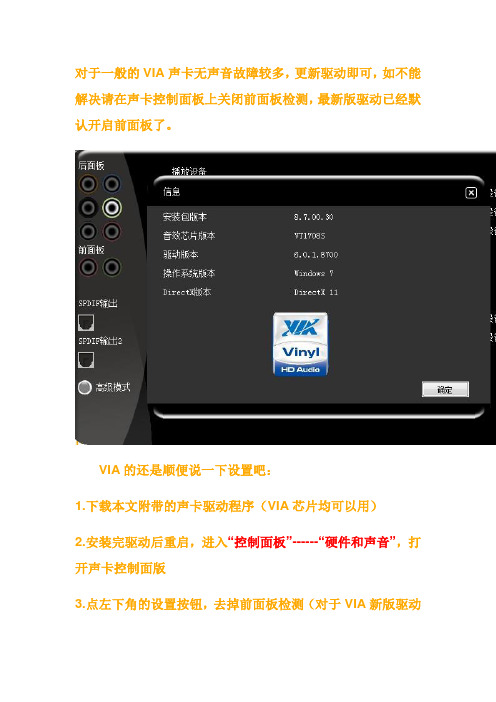
对于一般的VIA声卡无声音故障较多,更新驱动即可,如不能解决请在声卡控制面板上关闭前面板检测,最新版驱动已经默认开启前面板了。
VIA的还是顺便说一下设置吧:1.下载本文附带的声卡驱动程序(VIA芯片均可以用)2.安装完驱动后重启,进入“控制面板”------“硬件和声音”,打开声卡控制面版3.点左下角的设置按钮,去掉前面板检测(对于VIA新版驱动此设置意义不大)realtek声卡出现前面板无声音故障较多,原因在于没有成功安装声卡驱动和声卡控制面板。
解决方法如下1.新手请安装驱动精灵或者驱动人生,更新最新的声卡驱动,老手可以去官网下载对应的声卡驱动。
2.安装完驱动后重启,进入“控制面板”------“硬件和声音”,打开声卡控制面板,如下图3.点击声卡控制面板的右上角的黄色文件夹,会出现如图所示的对话框,选中“禁用前面板检测”确定即可。
4.一般华硕的主板要前面板有声音需要事先在主板bios里面将声卡运行模式改为:“AC97”,设置方法为:开机按DEL进入bios设置界面-----Advanced----Onboard Devices Congiguration-----Front Panel Type——【AC97】,然后保存,这样,一般来说,前面板无声音的现象就能解决了。
VIA声卡驱动较少,给大家提供最新的版本:关于使用HDAudio声卡麦克风的相关设置关于使用HD Audio 声卡麦克风的相关设置1.点击屏幕右下角红色小喇叭2.在弹出的设置面板里选择混频器3.点击如图所示按钮向前移动4.直到看见Front Pink in 和Rear Pink in或者是麦克风5.把红色的叉叉取消掉,然后把音量调大6.大家可以发现上图(ALC880)的录制里的“线路音量、麦克风音量、立体声音量”都可以单独调节,因为ALC880在Recording 的部分,是Selector ,也就是同时间只有一路可以录,所以我们可以个別定义每一路的音量,但现在ALC 861/883等芯片属于Sumation架构,也就是说可以同时间unmute 好几路(例如同时间录Line-In /Mic-In ...)让信号进来ADC, 也就是因为这样,我们只能透过ADC这边的单一Gain Control来录信号。
Realtek HD Audio麦克风灰色、发不出声的解决办法

一、关于 realtek hd audio 装不上驱动的问题:首先,要针对你的操作系统打上微软的音频补丁,本文针对 XP SP2系统。
对于SP2系统,请你先打上KB888111补丁,这个网上有下载!搜索一下吧!打上补丁以后,在设备管理器的系统设备里面出现一个带“!”的“PCI bus”设备,手动安装驱动找到HdaudBus.sys(这个微软的KB888111补丁里面有带的,如果不能自动找到就将KB888111XPSP2 解压,commonfiles里可以找到。
)开始安装,安装完后会在系统设备里面多出一个微软的UAA BUS 的设备驱动,重启以后自动安装驱动就可以了。
这时,驱动安装就已经完成。
其实sp2以后的系统这个貌似可以自动驱动!下面说说麦克风无声的问题!∙∙∙二、安装好驱动后,有时会发现麦克风是灰色的,不能说话的问题:∙2009-4-7 23:03∙回复∙这个可能是你设置的问题,如何解决呢?∙∙HD audia 是一种新的音频规范,不同于以前的AC97,驱动安装好以后在你的控制面板里和系统的任务栏里面都有一个配置程序。
在这里,我们要先打上HD的声卡补丁,把rtkhdaud.dat文件复制到C:\WINDOWS\system32\drivers下,并必须重新启动计算机。
补丁下载:/blog/upfile2/080428182429.rar重启后,让我们来看一下realtec的设置,在这里或者在右下角点打开。
∙2009-4-7 23:05∙回复然后就到这里。
∙2009-4-7 23:05∙回复∙∙∙点上图中的混频器,我们就可以看到,打完补丁后的录制界面会变成下图这样,也就是,下面四项可调了。
我产把这四项的声音全部都调到最大,然后选中麦克风(麦克风下面的那个黄点选中)。
∙∙回复∙∙∙接下来看音频输出项(HD Audio output),也就是上一排的重放栏。
通过 < 和 > 我们可以看到全部项,注意只有我用红色框圈住的那两项,只有这两项下面的小喇叭上有小红X,其余的都不要打红X。
前面板无声音解决办法、HDAudio声卡麦克风的相关设置、Realtek HD声卡前置...

对于一般的VIA声卡无声音故障较多,更新驱动即可,如不能解决请在声卡控制面板上关闭前面板检测,最新版驱动已经默认开启前面板了。
VIA的还是顺便说一下设置吧:1.下载本文附带的声卡驱动程序(VIA芯片均可以用)2.安装完驱动后重启,进入“控制面板”------“硬件和声音”,打开声卡控制面版3.点左下角的设置按钮,去掉前面板检测(对于VIA新版驱动此设置意义不大)realtek声卡出现前面板无声音故障较多,原因在于没有成功安装声卡驱动和声卡控制面板。
解决方法如下1.新手请安装驱动精灵或者驱动人生,更新最新的声卡驱动,老手可以去官网下载对应的声卡驱动。
2.安装完驱动后重启,进入“控制面板”------“硬件和声音”,打开声卡控制面板,如下图3.点击声卡控制面板的右上角的黄色文件夹,会出现如图所示的对话框,选中“禁用前面板检测”确定即可。
4.一般华硕的主板要前面板有声音需要事先在主板bios里面将声卡运行模式改为:“AC97”,设置方法为:开机按DEL进入bios设置界面-----Advanced----Onboard Devices Congiguration-----Front Panel Type——【AC97】,然后保存,这样,一般来说,前面板无声音的现象就能解决了。
VIA声卡驱动较少,给大家提供最新的版本:/file/f7dfe06e75关于使用HDAudio声卡麦克风的相关设置关于使用HD Audio 声卡麦克风的相关设置1.点击屏幕右下角红色小喇叭2.在弹出的设置面板里选择混频器3.点击如图所示按钮向前移动4.直到看见Front Pink in 和Rear Pink in或者是麦克风5.把红色的叉叉取消掉,然后把音量调大6.大家可以发现上图(ALC880)的录制里的“线路音量、麦克风音量、立体声音量”都可以单独调节,因为ALC880在Recording 的部分,是Selector ,也就是同时间只有一路可以录,所以我们可以个別定义每一路的音量,但现在ALC 861/883等芯片属于Sumation架构,也就是说可以同时间unmute 好几路(例如同时间录Line-In /Mic-In ...)让信号进来ADC, 也就是因为这样,我们只能透过ADC这边的单一Gain Control来录信号。
realtekHDAudio声卡麦克风声音小无声没有声音解决方法

realtekHDAudio声卡麦克风声音小无声没有声音解决方法realtek HD Audio 声卡麦克风声音小无声没有声音解决方法(1)当使用HD声卡的主板时,以QQ为例,你会发现在语音聊天时MIC音量不可调。
麦克风说话对方听不见,下面我们就来解决此问题关于使用 HD Audio 声卡麦克风没有声音的正确设置:1.首先调出Realtek HD音频管理器方法:进入控制面板,选择“声音、语音和音频设备”,再调出“Realtek高清晰音频配置”界面或从桌面右下角任务栏位置直接调出。
2.在弹出的设置面板里选择混频器选择“混频器”,将“Rear Pink in”X选状态取消并将音量调到最大3.点击如图所示按钮向前移动4.直到看见 Front Pink in 和 Rear Pink in5.把红色的叉叉取消掉,然后把麦克风音量调大选择“混频器”,将“录制”旋转音量调到最大6、禁用前面板插孔检测功能。
方法:进入Realtek HD 音频管理器,选择“音频I/O”并点选管理面板右上“扳手图标”,在弹出界面中钩选“禁用前面板插孔检测”并单击“OK”键确认。
7.点击设置按钮8.在弹出的对话框如下设置(中英问一样)目前发现有部分861声卡的主板按论坛方法设置后前置麦克风和喇叭还是没有声音,现发现是前面板识别错误引起的,请按如下步骤继续设置:【这边说明下关于前置没有声音的设置方法,把以上3个选项的第二第三个勾去掉然后勾选第一个OK确定即可】释放HD声卡的音量,让你的耳机当音响用1.选择“音频I/O”,将“2CH喇叭”改为“8CH喇叭”这样做可以解决游戏内声音小的问题2.选择“音频I/O”,将后面板声音输出默认的“喇叭输出”改为“耳机”这步是整个HD声卡设置最关键的一步,一定不能忘。
realtek HD Audio 声卡麦克风声音小无声没有声音解决方法(2)1.点击红色小喇叭,选择音频IO,留意面板里面是否如图显示:2.点击面板的输出设置3.在弹出的设备类型设置里把音源输入改为音源输出4.确定后面板里应该如图显示增加麦克风音量(音质可能有损失):1.点击混频器麦克风设置里面如图的小按钮2.钩选麦克风增强3.这时麦克风音量会明显增大,但伴随有噪声,调节如图重放,可减少噪声增加耳机音量1.点击如图面板的输出设置2.设置类型为耳机3.设置后应该如下图显示,这时,耳机的音量明显增大了说明:上述项目中,如果你只使用前面板插入耳麦或麦克风、音箱,那就把后面板“Rear”开头的3项静音;如果只使用后面板插入耳麦或麦克风、音箱,那就把前面板“Front”开头的两项静音。
Realtek HD 声卡设置
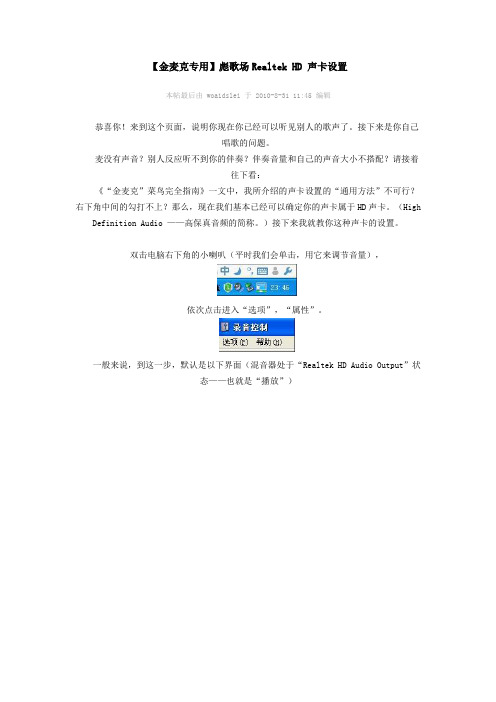
【金麦克专用】彪歌场Realtek HD 声卡设置本帖最后由 woaidslei 于 2010-8-31 11:45 编辑恭喜你!来到这个页面,说明你现在你已经可以听见别人的歌声了。
接下来是你自己唱歌的问题。
麦没有声音?别人反应听不到你的伴奏?伴奏音量和自己的声音大小不搭配?请接着往下看:《“金麦克”菜鸟完全指南》一文中,我所介绍的声卡设置的“通用方法”不可行?右下角中间的勾打不上?那么,现在我们基本已经可以确定你的声卡属于HD声卡。
(High Definition Audio ——高保真音频的简称。
)接下来我就教你这种声卡的设置。
双击电脑右下角的小喇叭(平时我们会单击,用它来调节音量),依次点击进入“选项”,“属性”。
一般来说,到这一步,默认是以下界面(混音器处于“Realtek HD Audio Output”状态——也就是“播放”)在“显示下列音量控制”选区,把“音量控制”、“波形”、“麦克风”三项打上勾,(温馨提示:如果你习惯用电脑主机箱前面的插孔,那么请参照文章后面“贴心小护士”部分。
)其他选项可选可不选,我是习惯不选的,因为太多了看着乱。
呵呵。
然后确定,弹出“音量控制”对话框。
一般音量设置情况如图。
(这个图就是一般声卡应该设置好的的样子。
我们不妨称为“标准设置”——貌似有点过于自信了,呵呵。
后面我还会说到,具体情况具体分析。
所以请耐心看完。
)注意各音量条的位置。
最左面的“音量控制”就是整体音量,(相当于鼠标单击小喇叭弹出的那个小对话框,包括麦克风的声音),“波形”则是单纯音乐播放的音量,(也就是不包括麦克风的声音。
)“麦克风”则是起到监听作用,如果你没有选择让它静音,却听不到自己对着已经插好的麦发出的声音,那么恭喜你,旧的不去新的不来,你恐怕要换个麦了。
因为它多半是坏掉了。
接下来是尤为重要的一步——帮你打开“内放”(WO99通用语,内放就是立体声混音设置。
)只有打开“内放",房间里的其他人才可以听到你的伴奏,否则你就只能“裸奔”(清唱,没有伴奏。
realtek HD声卡最佳设置与麦克风不能说话问题

realtek HD声卡最佳设置与麦克风不能说话问题很多朋友都是使用的这种声卡,同时在论坛也看到了很多朋友出现的各种问题,本人也是使用的这种声卡,也多次出现问题,经过多次调试与设置,基本能解决,这种声卡最容易出现问题有三种,第一,如果使用耳机带麦的朋友,耳机能听,但是麦不能说话,第二:重装系统后,或是修改了系统后导致机箱前置插口插上后没有声音,而后面有声音,第三,装不上驱动,耳麦设置全都为灰色,不能设置.. 问题基本解决如下:第一,realtek hd audio 不能驱动首先请保持你计算机自动更新没有问题,是正常的,如果计算机一直保持更新,即可不用设置,如果没有时常更新的朋友请继续看下面说明:一首先要装上微软的音频补丁,一般保持自动更新的朋友都已经装过了,如果还是不能驱动,重新下载补丁复制,微软驱动号为:KB888111X(XP3的,XP1的朋友都可使用,已测.当然XPSP2当然更不用说了) 《本来想传附件,但是本人级别有限,传不上,这里给地址,大家自己下》一个是KB888111.下载地址为:/pub/ASUS/nb/W5A/UAA_XP_050922.zip先装KB8352 21(如下)(如果是新出的主板一般主板都带有KB835221这个补丁的驱动.近期装机的朋友不用考虑可这个补丁,如果是老主板,两个补丁都必须下)再装KB888111,最后安装声卡驱动,就能解决此类问题,另外,最新出厂的主板已经解决了此类问题,驱动程序里面的UAA高清音频程序,就是此补丁。
由于Intel采用新的高清晰度音频(High Definition Audio)技术,因此我们还需要微软的通用音频结构(UAA)高清晰度音频类驱动程序,补丁为:KB835221,下载地址为:/support/dvr_exe/mbd_dvr/CMI9880Ch71.zip(最新出厂的主板驱动程序已经都带有这个补丁,不用再装这个,这个补丁新主板都带有,上面已经有说明,新主板的可以不下适合比较老的板子,但是第一个驱动必须装)下载补丁方式为:直接点击我给的连接,如果还不懂,打开迅雷看图片一直接复制下载地址即可二:耳机能听,但是不能说话,麦克风为灰色问题; 该如何设置呢,这个要自己动手设置,其实很简单,首先HD audia 是一种新的音频规范,不同于以前的AC97,是完全不相同的,现在主板用AC97的比较少,基本都用HD了,驱动安装好以后在你的控制面板里和系统的任务栏里面都有一个配置程序首先要下载附件里的HD补丁进行覆盖,覆盖到什么地方,下面我会讲,首先请下载附件里的HD 声卡补丁,下载后解压补丁,把rtkhdaud.dat文件复制到C:\WINDOWS\sys tem32\drivers下,然后必须重新启动计算机,系统是没有提示的,自己必须重新启动。
HD声卡控制面板调节

一.首先调出Realtek HD音频管理器
方法:进入控制面板,选择“声音、语音和音频设备”,再调出“Realtek高清晰音频配置”界面
二.启用后置麦克风功能
选择“混频器”,将“Rear Pink in”X选状态取消并将音量调到最大
选择“混频器”,将“录制”旋转音量调到最大
三.禁用前面板插孔检测功能。
方法:选择“音频I/O”并点选管理面板右上“扳手图标”,在弹出界面中钩选“禁用前面板插孔检测”并单击“OK”键确认。
四.释放HD声卡的音量,让你的耳机当音响用
1.选择“音频I/O”,点开下拉箭头将“2CH喇叭”改为“8CH喇叭”这样做可以解决游戏内声音小的问题
2.选择“音频I/O”,将后面板声音输出默认的“喇叭输出”改为“耳机”这步是整个HD声卡设置最关键的一步,一定不能忘。
realtek HD系列声卡就是这样的,不止你的883,888也是如此在出厂的时候就把输入MIC音量的调节屏蔽了,所以个人用户无法调节此选项,你在音频设置里调节成我那样的设置其实MIC就能正常使用了,声音也比较适中~~ 注:(UC还有QQ里的MIC音量都是无法调节的)。
Realtek(瑞昱)_HD声卡设置大全
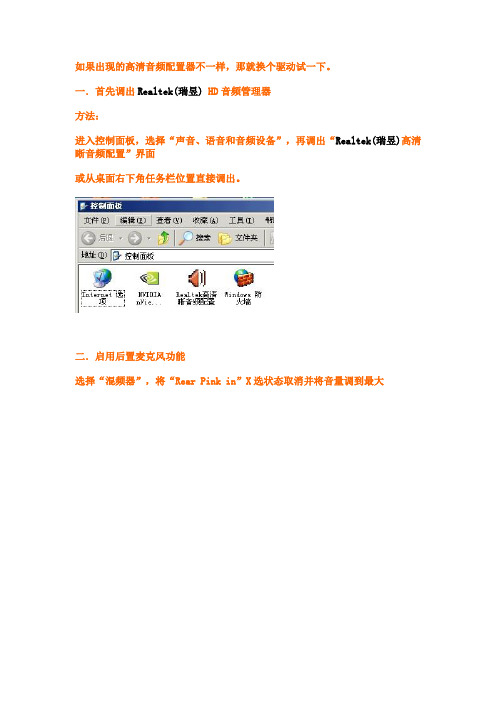
如果出现的高清音频配置器不一样,那就换个驱动试一下。
一.首先调出Realtek(瑞昱) HD音频管理器方法:进入控制面板,选择“声音、语音和音频设备”,再调出“Realtek(瑞昱)高清晰音频配置”界面或从桌面右下角任务栏位置直接调出。
二.启用后置麦克风功能选择“混频器”,将“Rear Pink in”X选状态取消并将音量调到最大选择“混频器”,将“录制”旋转音量调到最大2.禁用前面板插孔检测功能。
方法:进入Realtek(瑞昱) HD 音频管理器,选择“音频I/O”并点选管理面板右上“扳手图标”,在弹出界面中钩选“禁用前面板插孔检测”并单击“OK”键确认。
三,这个步骤特别重要,一定把混频器里面的选项按照我的方法调试。
不然不出声音。
四.释放HD声卡的音量,让你的耳机当音响用1.选择“音频I/O”,将“2CH喇叭”改为“8CH喇叭”这样做可以解决游戏内声音小的问题2.选择“音频I/O”,将后面板声音输出默认的“喇叭输出”改为“耳机”这步是整个HD声卡设置最关键的一步,一定不能忘。
集成声卡故障及解决方法随着主板集成度的逐步提高,集成声卡已经成为目前电脑的发展潮流,而且随着集成声卡芯片的技术提高,大有取独立声卡而代之的趋势。
根据通俗的分类,AC'97声卡被分为硬声卡和软声卡两种,其中AC'97硬声卡,首先大部分独立声卡都是硬声卡;而集成在主板上的声卡也有硬声卡:这些声卡除了包含有Audio Codec芯片之外,还在主板上集成了Digital Control芯片,即把芯片及辅助电路都集成到主板上。
这些声卡芯片提供了独立的数字音频处理单元和ADC与DAC的转换系统,最终输出模拟的声音信号。
这种硬声卡和普通独立声卡区别不大,更像是一种全部集成在主板上的独立声卡,而由于集成度的提高,CPU的负荷减轻,音质也有所提高,不过相应的成本也有所增加,现在已很少被主板厂商采用。
AC'97软声卡则仅在主板上集成Audio Codec,而Digital Control这部分则由CPU完全取代,节约了不少成本。
RealtekHighDefinitionAudio麦克风

RealtekHighDefinitionAudio麦克风Realtek High Definition Audio 麦克风您好,问题在于声卡调节问题导致,在XP操作系统可以尝试如下操作:1、打开Realtek HD Audio音量控制面板,点击节“混音器”,把需要使用的如“线路音量、麦克风音量、立体声音量”的红叉取消掉,然后通过旁边的录制旋钮来调节音量大小。
2、双击任务栏喇叭图标,在点击录音控制面板的选项-属性。
在属性页面上可看到混音器选项,点击右边下拉箭头选择录音控制选项“Realtek HD Audio Input”。
此时会出现录音控制相关菜单。
点击确定后弹出录音音量调节画面,后面3项下面静音处打勾的给去掉,调整第一项总的录音控制即可。
在VISTA操作系统:1、双击桌面右下角的橘红色小喇叭,(如果右下角没有橘红色小喇叭,则需要进入到控制面板中来找了,然后双击打开)会出现HD 声音管理器2、选中麦克风,调整录制音量和播放音量到最大。
realtek High Definition Audio麦克风音量小给你个网址,自己看吧:hi.baidu./f/blog/item/f88db364dd5b7ef2f7365412. realtek High Definition Audio麦克风音量小,怎么办软件部分:双击右下角“realtek audio音频管理器”,在弹出的界面中选“混频器”,注意左侧下部“录制”的音量旋钮要转到最大,关闭“立体声混响”。
硬件部分:看看:麦克风本身或线上找找是否还有音量调节旋钮。
SigmaTel High Definition Audio codec 麦克风没声音呃…… 你先打开控制面板,然后里面有个声音和音频设备,里面有个语声,然后下面有个麦克,有个默认设备,你看看你选对了没有,然后再点音量,看看你音量打开了没有,如果都没有的问题的话,下面有个一个测试硬件,这样应该就可以了 (*^__^*)ati high definition audio device 麦克风声音好小是电容麦吗?如果是的话必须选麦克风加强.声卡Realtek ALC662 @ ATI SB600 - High Definition Audio Controller麦克风不能用用优化大师查下声卡型号不行建议重新装下系统但是本本上驱动麻烦建议重装时先GHOST下都不行可能是插口坏了我的电脑里装了nvidia high definition audio和是realtek high definition audio,但麦克风却不能使用,可能是驱动冲突的问题,同时安装nvidia high definition audio 和是realtek high definition audio可能只安装Realtek的驱动就行NVIDIA high definition audio 麦克风没有声音右键点击任务栏喇叭,点录音设备,再右键点麦克风,里面有选项,要是想录歌电脑音箱出自己声音,就点上“侦听”选项realtek hd audio output麦克风问问别人看看或者淘宝问问卖家。
关于使用 HD Audio 声卡麦克风的相关设置有图解

值得收藏的电脑高手140招1. 重装Windows XP不需再激活如果你需要重装Windows XP,通常必须重新激活。
事实上只要在第一次激活时,备份好Windows\\System32目录中的Wpa.dbl文件,就不用再进行激活的工作了。
在重装Windows XP后,只需要复制该文件到上面的目录即可。
2. 如何知道自己的Windows XP是否已激活打开开始→运行,在弹出的对话框中输入:oobe/msoobe /a,回车后系统会弹出窗口告诉你系统是否已经激活。
3. 关闭zip文件夹功能你是不是觉得Windows XP中的zip文件夹功能太慢,功能也不吸引人?如果是这样,你可以打开开始→运行,在弹出的对话框中输入:regsvr32 /u zipfldr.dll,回车后即可关闭ZIP文件夹功能。
4.让Windows XP也能刻ISO文件Windows XP没有提供直接刻录ISO文件的功能,不过你可以下载一个第三方插件来为系统增加这个功能。
5. 登陆界面背景变变色打开注册表编辑器,找到[HKEY-USERS\\.DEFAULT\\Control Panel\\Colors],将Background的值改为“0 0 0”(不带引号),这样登录背景就成了黑色。
6.完全卸载XP有些朋友在安装Windows XP后发现自己并不喜欢这个操作系统,这时你可以用Windows 98安装光盘启动到DOS状态,然后键入:format -ur这样可以删除所有XP的文件,并可重新安装Windows 98/Me。
7. 系统救命有稻草当怀疑系统重新启动之前针对计算机所进行的更改可能导致故障,可以在启动系统时按F8键,选择“最后一次正确的配置”来恢复对系统所做的更改。
8. 恢复硬件以前的驱动程序在安装了新的硬件驱动程序后发现系统不稳定或硬件无法工作时,只需在“设备管理器”中选择“驱动程序恢复”按钮,即可恢复到先前正常的系统状态。
关于使用 HD Audio 声卡麦克风的相关设置有图解

值得收藏的电脑高手140招1. 重装Windows XP不需再激活如果你需要重装Windows XP,通常必须重新激活。
事实上只要在第一次激活时,备份好Windows\\System32目录中的Wpa.dbl文件,就不用再进行激活的工作了。
在重装Windows XP后,只需要复制该文件到上面的目录即可。
2. 如何知道自己的Windows XP是否已激活打开开始→运行,在弹出的对话框中输入:oobe/msoobe /a,回车后系统会弹出窗口告诉你系统是否已经激活。
3. 关闭zip文件夹功能你是不是觉得Windows XP中的zip文件夹功能太慢,功能也不吸引人?如果是这样,你可以打开开始→运行,在弹出的对话框中输入:regsvr32 /u zipfldr.dll,回车后即可关闭ZIP文件夹功能。
4.让Windows XP也能刻ISO文件Windows XP没有提供直接刻录ISO文件的功能,不过你可以下载一个第三方插件来为系统增加这个功能。
5. 登陆界面背景变变色打开注册表编辑器,找到[HKEY-USERS\\.DEFAULT\\Control Panel\\Colors],将Background的值改为“0 0 0”(不带引号),这样登录背景就成了黑色。
6.完全卸载XP有些朋友在安装Windows XP后发现自己并不喜欢这个操作系统,这时你可以用Windows 98安装光盘启动到DOS状态,然后键入:format -ur这样可以删除所有XP的文件,并可重新安装Windows 98/Me。
7. 系统救命有稻草当怀疑系统重新启动之前针对计算机所进行的更改可能导致故障,可以在启动系统时按F8键,选择“最后一次正确的配置”来恢复对系统所做的更改。
8. 恢复硬件以前的驱动程序在安装了新的硬件驱动程序后发现系统不稳定或硬件无法工作时,只需在“设备管理器”中选择“驱动程序恢复”按钮,即可恢复到先前正常的系统状态。
High Definion Audio声卡麦克风的相关设置和详细图解
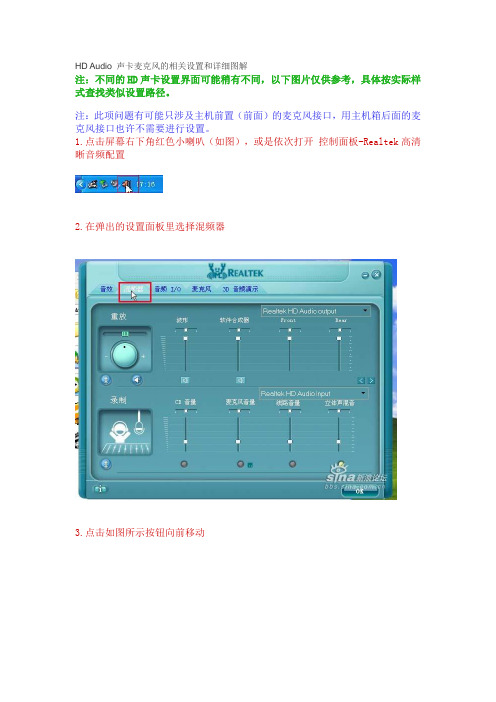
HD Audio 声卡麦克风的相关设置和详细图解注:不同的HD声卡设置界面可能稍有不同,以下图片仅供参考,具体按实际样式查找类似设置路径。
注:此项问题有可能只涉及主机前置(前面)的麦克风接口,用主机箱后面的麦克风接口也许不需要进行设置。
1.点击屏幕右下角红色小喇叭(如图),或是依次打开控制面板-Realtek高清晰音频配置2.在弹出的设置面板里选择混频器3.点击如图所示按钮向前移动4.直到看见 Front Pink in 和 Rear Pink in或者是麦克风5.把红色的叉叉取消掉,然后把音量调大6.大家可以发现上图(ALC880)的录制里的“线路音量、麦克风音量、立体声音量”都可以单独调节,因为ALC880在Recording 的部分,是Selector ,也就是同时间只有一路可以录,所以我们可以个別定义每一路的音量,但现在ALC 861/883等芯片属于Sumation架构,也就是说可以同时间unmute 好几路(例如同时间录Line-In /Mic-In ...)让信号进来ADC, 也就是因为这样,我们只能透过ADC这边的单一Gain Control来录信号。
ALC 861/883录制调节如下图:首先把你要使用的如“线路音量、麦克风音量、立体声音量”的叉叉取消掉7.然后通过旁边的录制旋钮来调节音量大小08.设置后效果如图如果觉得麦克风音量小可以进行09-11步骤,或者直接跳到12步9.点击混频器麦克风设置里面如图的小按钮10.钩选麦克风增强11.这时麦克风音量会明显增大,但伴随有噪声,调节如图重放,可减少噪声12.点击音频IO13.点击设置按钮14.在弹出的对话框如下设置(中英文一样)15.设置好后留意面板里面是否如图显示,如果是则进行如下16-18步骤设置,没有则跳到19步16.点击面板的输出设置17.在弹出的设备类型设置里把音源输入改为音源输出18.确定后面板里应该如图显示如果觉得前置耳机音量小可以进行19-11步骤19.点击如图面板的输出设置20.设置类型为耳机21.设置后应该如下图显示,这时,耳机的音量明显增大了如果没有上面HD音频控制面板请看下图1:首先请双击喇叭图标在点击录音控制面板的选项=》属性,在属性页面上可看到混音器选项,点击右边下拉箭头选择录音控制选项Realtek HD Audio Input,此时会出现录音控制相关菜单,点确定后弹出录音音量调节画面,见下图:默认状态第一项总的录音控制音量为最小,后3项为灰色不可调,这是由于HD 声卡特性,智能控制,这是正常的,请不用担心~~ ^_^ !请把第一项总的录音控制音量调到最大,后面3项下面静音处打勾的给去掉,现在后置MIC就可以正常使用了!在使用 Realtek ALC880 HD Audio 声卡的系统中,如何使用前置或后置麦克风接口进行录音和语音聊天?文章简介本文介绍了如果设置 Windows 选项,在使用 ALC880 HD Audio 的系统中,用机箱前面板的麦克风接口(简称 MIC )或机箱后面板的麦克风接口来进行录音。
- 1、下载文档前请自行甄别文档内容的完整性,平台不提供额外的编辑、内容补充、找答案等附加服务。
- 2、"仅部分预览"的文档,不可在线预览部分如存在完整性等问题,可反馈申请退款(可完整预览的文档不适用该条件!)。
- 3、如文档侵犯您的权益,请联系客服反馈,我们会尽快为您处理(人工客服工作时间:9:00-18:30)。
HD Audio 前置面板和麦克风设置增强第三版06/21/2007 01.点击屏幕右下角红色小喇叭
此主题相关图片如下:
02.在弹出的设置面板里选择混频器
此主题相关图片如下:
03.点击如图所示按钮向前移动
此主题相关图片如下:
04.直到看见Front Pink in 和Rear Pink in或者是麦克风
此主题相关图片如下:
05.把红色的叉叉取消掉,然后把音量调大
此主题相关图片如下:
06.大家可以发现上图(ALC880)的录制里的“线路音量、麦克风音量、立体声音量”都可以单独调节,因为ALC880在Recording 的部分,是Selector ,也就是同时间只有一路可以录,所以我们可以个別定义每一路的音量,但现在ALC 861/883等芯片属于Sumation架构,也就是说可以同时间unmute 好几路(例如同时间录Line-In /Mic-In ...)让信号进来ADC, 也就是因为这样,我们只能透过ADC这边的单一Gain Con trol来录信号。
ALC 861/883录制调节如下图:
首先把你要使用的如“线路音量、麦克风音量、立体声音量”的叉叉取消掉
此主题相关图片如下:
07.然后通过旁边的录制旋钮来调节音量大小
此主题相关图片如下:
08.设置后效果如图
此主题相关图片如下:
09.点击混频器麦克风设置里面如图的小按钮
此主题相关图片如下:
10.钩选麦克风增强
11.这时麦克风音量会明显增大,但伴随有噪声,调节如图重放,可减少噪声
此主题相关图片如下:
12.点击音频IO
13.点击设置按钮
此主题相关图片如下:
14.在弹出的对话框如下设置(中英文一样)
此主题相关图片如下:
15.设置好后留意面板里面是否如图显示,如果是则进行如下16-18步骤设置,没有则跳到19步
此主题相关图片如下:
16.点击面板的输出设置
此主题相关图片如下:
17.在弹出的设备类型设置里把音源输入改为音源输出
此主题相关图片如下:
18.确定后面板里应该如图显示
此主题相关图片如下:
如果觉得前置耳机音量小可以进行19-11步骤19.点击如图面板的输出设置
此主题相关图片如下:
20.设置类型为耳机
此主题相关图片如下:
21.设置后应该如下图显示,这时,耳机的音量明显增大了
此主题相关图片如下:。
